grid-template-rows: repeat(3, 33.33%);
}
repeat()接受两个参数,第一个参数是重复的次数(上例是3),第二个参数是所要重复的值。
repeat()重复某种模式也是可以的。
grid-template-columns: repeat(2, 100px 20px 80px);
上面代码定义了6列,第一列和第四列的宽度为100px,第二列和第五列为20px,第三列和第六列为80px。
(2)auto-fill 关键字
有时,单元格的大小是固定的,但是容器的大小不确定。如果希望每一行(或每一列)容纳尽可能多的单元格,这时可以使用auto-fill关键字表示自动填充。
.container {
display: grid;
grid-template-columns: repeat(auto-fill, 100px);
}
上面代码表示每列宽度100px,然后自动填充,直到容器不能放置更多的列。
调整浏览器的宽度之后,可以看到
(3)fr 关键字
为了方便表示比例关系,网格布局提供了fr关键字(fraction 的缩写,意为"片段")。如果两列的宽度分别为1fr和2fr,就表示后者是前者的两倍。
.container {
display: grid;
grid-template-columns: 1fr 1fr;
}
上面代码表示两个相同宽度的列。
grid-template-columns: 1fr 2fr;
fr可以与绝对长度的单位结合使用,这时会非常方便。
.container {
display: grid;
grid-template-columns: 150px 1fr 2fr;
}
(4)minmax()
minmax()函数产生一个长度范围,表示长度就在这个范围之中。它接受两个参数,分别为最小值和最大值。
grid-template-columns: 1fr 1fr minmax(100px, 1fr);
上面代码中,minmax(100px, 1fr)表示列宽不小于100px,不大于1fr。
(5)auto 关键字
auto关键字表示由浏览器自己决定长度。
grid-template-columns: 100px auto 100px;
上面代码中,第二列的宽度,基本上等于该列单元格的最大宽度,除非单元格内容设置了min-width,且这个值大于最大宽度。利用这个属性,很容易实现传统的三栏布局(^-^)V
(6)网格线的名称
grid-template-columns属性和grid-template-rows属性里面,还可以使用方括号,指定每一根网格线的名字,方便以后的引用。
.container {
display: grid;
grid-template-columns: [c1] 100px [c2] 100px [c3] auto [c4];
grid-template-rows: [r1] 100px [r2] 100px [r3] auto [r4];
}
上面代码指定网格布局为3行 x 3列,因此有4根垂直网格线和4根水平网格线。方括号里面依次是这八根线的名字。
网格布局允许同一根线有多个名字,比如[fifth-line row-5]。
(7)布局实例
grid-template-columns属性对于网页布局非常有用。两栏式布局只需要一行代码。
.wrapper {
display: grid;
grid-template-columns: 70% 30%;
}
上面代码将左边栏设为70%,右边栏设为30%。
传统的十二网格布局,写起来也很容易。
3.3 grid-row-gap 属性, grid-column-gap 属性, grid-gap 属性
grid-row-gap属性设置行与行的间隔(行间距),grid-column-gap属性设置列与列的间隔(列间距)。
.container {
grid-row-gap: 20px;
grid-column-gap: 5px;
}
上面代码中,grid-row-gap用于设置行间距,grid-column-gap用于设置列间距。
grid-gap属性是grid-column-gap和grid-row-gap的合并简写形式,语法如下。
grid-gap: ;
因此,上面一段 CSS 代码等同于下面的代码。
.container {
grid-gap: 20px 20px;
}
如果grid-gap省略了第二个值,浏览器认为第二个值等于第一个值。
注意: 根据最新标准,上面三个属性名的grid-前缀已经删除,grid-column-gap和grid-row-gap写成column-gap和row-gap,grid-gap写成gap。
3.4 grid-template-areas 属性
网格布局允许指定"区域"(area),一个区域由单个或多个单元格组成。grid-template-areas属性用于定义区域。
.container {
display: grid;
grid-template-columns: 100px 100px 100px;
grid-template-rows: 100px 100px 100px;
grid-template-areas: ‘a b c’
‘d e f’
‘g h i’;
}
上面代码先划分出9个单元格,然后将其定名为a到i的九个区域,分别对应这九个单元格。多个单元格合并成一个区域的写法如下。
grid-template-areas: ‘a a a’
‘b b b’
‘c c c’;
上面代码将9个单元格分成a、b、c三个区域。下面是一个布局实例。
.wrapper {
display: grid;
grid-template-columns: 1fr 4fr 4fr 1fr;
grid-template-rows: 50px 100px 100px 30px;
grid-template-areas:
“header header header header”
“leftCol midTop midTop rightCol”
“leftCol midBottom midBottom rightCol”
“. footer footer .”;
grid-gap: 5px;
}
上面代码中,顶部是页眉区域header,底部是页脚区域footer,中间部分则为main和sidebar。
如果某些区域不需要利用,则使用"点"(.)表示。
grid-template-areas: ‘a . c’
‘d . f’
‘g . i’;
上面代码中,中间一列为点,表示没有用到该单元格,或者该单元格不属于任何区域。
**注意,**区域的命名会影响到网格线。每个区域的起始网格线,会自动命名为区域名-start,终止网格线自动命名为区域名-end。
比如,区域名为header,则起始位置的水平网格线和垂直网格线叫做header-start,终止位置的水平网格线和垂直网格线叫做header-end。
3.5 grid-auto-flow 属性
划分网格以后,容器的子元素会按照顺序,自动放置在每一个网格。默认的放置顺序是"先行后列",即先填满第一行,再开始放入第二行,即下图数字的顺序。
这个顺序由grid-auto-flow属性决定,默认值是row,即"先行后列"。也可以将它设成column,变成"先列后行"。
grid-auto-flow: column;
grid-auto-flow属性除了设置成row和column,还可以设成row dense和column dense。这两个值主要用于,某些项目指定位置以后,剩下的项目怎么自动放置。
下面的例子让1号项目和2号项目各占据两个单元格,然后在默认的grid-auto-flow: row情况下,会产生下面这样的布局。
#container{
display: grid;
grid-template-columns: 100px 100px 100px;
grid-template-rows: 100px 100px 100px;
grid-auto-flow: row;
}
.item {
font-size: 4em;
text-align: center;
border: 1px solid #e5e4e9;
}
.item-1 {
background-color: #ef342a;
grid-column-start: 1;
grid-column-end: 3;
}
.item-2 {
background-color: #f68f26;
grid-column-start: 1;
grid-column-end: 3;
}
上图中,1号项目后面的位置是空的,这是因为3号项目默认跟着2号项目,所以会排在2号项目后面。现在修改设置,设为row dense,表示"先行后列",并且尽可能紧密填满,尽量不出现空格。
grid-auto-flow: row dense;
上图会先填满第一行,再填满第二行,所以3号项目就会紧跟在1号项目的后面。8号项目和9号项目就会排到第四行。如果将设置改为column dense,表示"先列后行",并且尽量填满空格。
grid-auto-flow: column dense;
上图会先填满第一列,再填满第2列,所以3号项目在第一列,4号项目在第二列。8号项目和9号项目被挤到了第四列。
3.6 justify-items 属性,align-items 属性,place-items 属性
justify-items属性设置单元格内容的水平位置(左中右),align-items属性设置单元格内容的垂直位置(上中下)。
.container {
justify-items: start | end | center | stretch;
align-items: start | end | center | stretch;
}
这两个属性的写法完全相同,都可以取下面这些值。
-
start:对齐单元格的起始边缘。
-
end:对齐单元格的结束边缘。
-
center:单元格内部居中。
-
stretch:拉伸,占满单元格的整个宽度(默认值)。
.container {
justify-items: start;
}
上面代码表示,单元格的内容左对齐,效果如下图。
.container {
align-items: start;
}
上面代码表示,单元格的内容头部对齐,效果如下图。
place-items属性是align-items属性和justify-items属性的合并简写形式。
place-items: ;
下面是一个例子。
place-items: start end;
如果省略第二个值,则浏览器认为与第一个值相等。
3.7 justify-content 属性,align-content 属性,place-content 属性
justify-content属性是整个内容区域在容器里面的水平位置(左中右),align-content属性是整个内容区域的垂直位置(上中下)。
.container {
justify-content: start | end | center | stretch | space-around | space-between | space-evenly;
align-content: start | end | center | stretch | space-around | space-between | space-evenly;
}
这两个属性的写法完全相同,都可以取下面这些值。(下面的图都以justify-content属性为例,align-content属性的图完全一样,只是将水平方向改成垂直方向。)
新建一个前端学习qun438905713,在群里大多数都是零基础学习者,大家相互帮助,相互解答,并且还准备很多学习资料,欢迎零基础的小伙伴来一起交流。
- start - 对齐容器的起始边框。
- end - 对齐容器的结束边框。
- center - 容器内部居中。
-
stretch - 项目大小没有指定时,拉伸占据整个网格容器。
-
space-around - 每个项目两侧的间隔相等。所以,项目之间的间隔比项目与容器边框的间隔大一倍。
- space-between - 项目与项目的间隔相等,项目与容器边框之间没有间隔。和flex的效果一样
- space-evenly - 项目与项目的间隔相等,项目与容器边框之间也是同样长度的间隔。
place-content属性是align-content属性和justify-content属性的合并简写形式。
place-content:
如果省略第二个值,浏览器就会假定第二个值等于第一个值。
3.8 grid-auto-columns 属性,grid-auto-rows 属性
有时候,一些项目的指定位置,在现有网格的外部。比如网格只有3列,但是某一个项目指定在第5行。这时,浏览器会自动生成多余的网格,以便放置项目。
grid-auto-columns属性和grid-auto-rows属性用来设置,浏览器自动创建的多余网格的列宽和行高。它们的写法与grid-template-columns和grid-template-rows完全相同。如果不指定这两个属性,浏览器完全根据单元格内容的大小,决定新增网格的列宽和行高。
下面的例子里面,划分好的网格是3行 x 3列,但是,8号项目指定在第4行,9号项目指定在第5行。
.container {
display: grid;
grid-template-columns: 100px 100px 100px;
grid-template-rows: 100px 100px 100px;
grid-auto-rows: 50px;
}
.item-8 {
background-color: #d0e4a9;
grid-row-start: 4;
grid-column-start: 2;
}
.item-9 {
background-color: #4dc7ec;
grid-row-start: 5;
grid-column-start: 3;
}
上面代码指定新增的行高统一为50px(原始的行高为100px)。
3.9 grid-template 属性,grid 属性
grid-template属性是grid-template-columns、grid-template-rows和grid-template-areas这三个属性的合并简写形式。
grid属性是grid-template-rows、grid-template-columns、grid-template-areas、 grid-auto-rows、grid-auto-columns、grid-auto-flow这六个属性的合并简写形式。
自我介绍一下,小编13年上海交大毕业,曾经在小公司待过,也去过华为、OPPO等大厂,18年进入阿里一直到现在。
深知大多数前端工程师,想要提升技能,往往是自己摸索成长或者是报班学习,但对于培训机构动则几千的学费,着实压力不小。自己不成体系的自学效果低效又漫长,而且极易碰到天花板技术停滞不前!
因此收集整理了一份《2024年Web前端开发全套学习资料》,初衷也很简单,就是希望能够帮助到想自学提升又不知道该从何学起的朋友,同时减轻大家的负担。
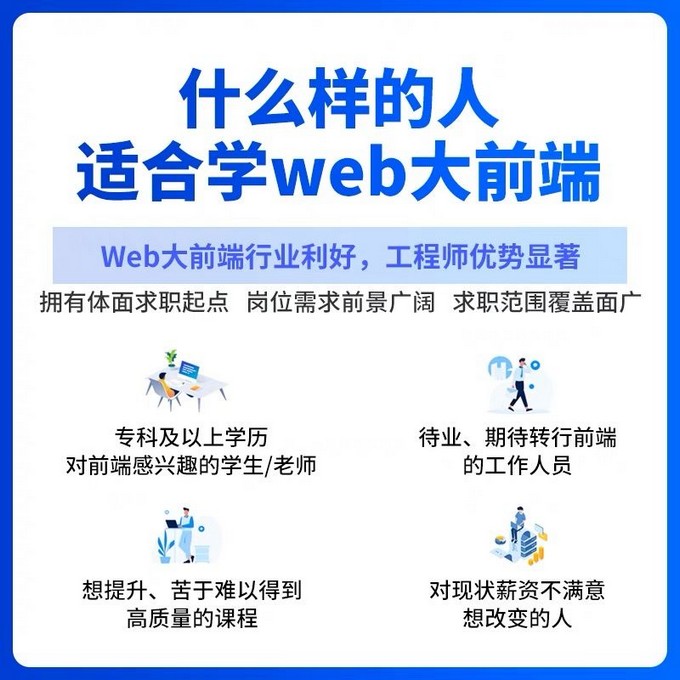
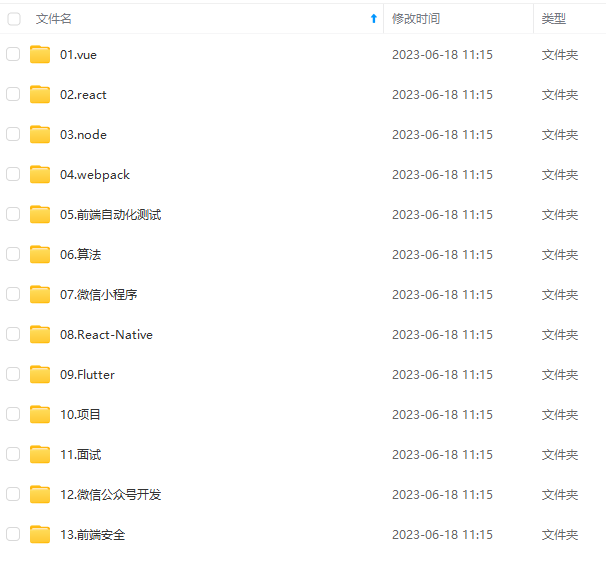
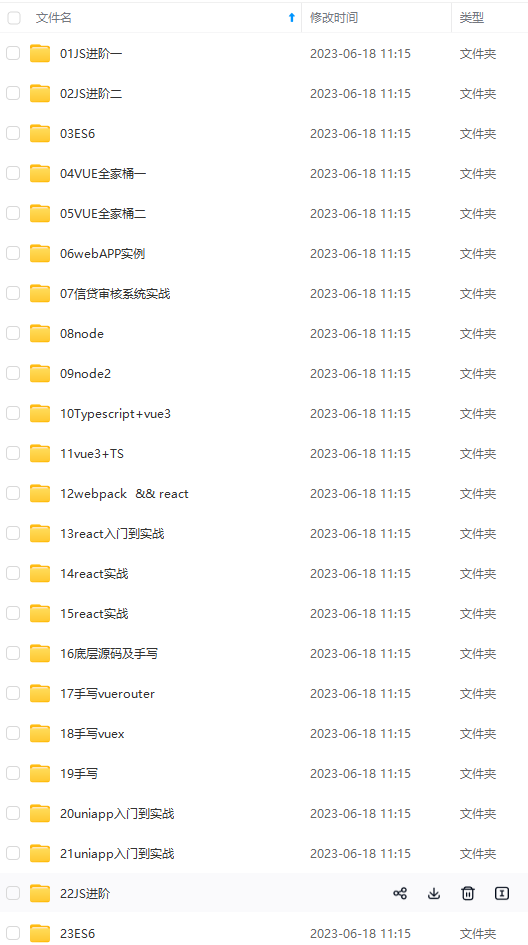
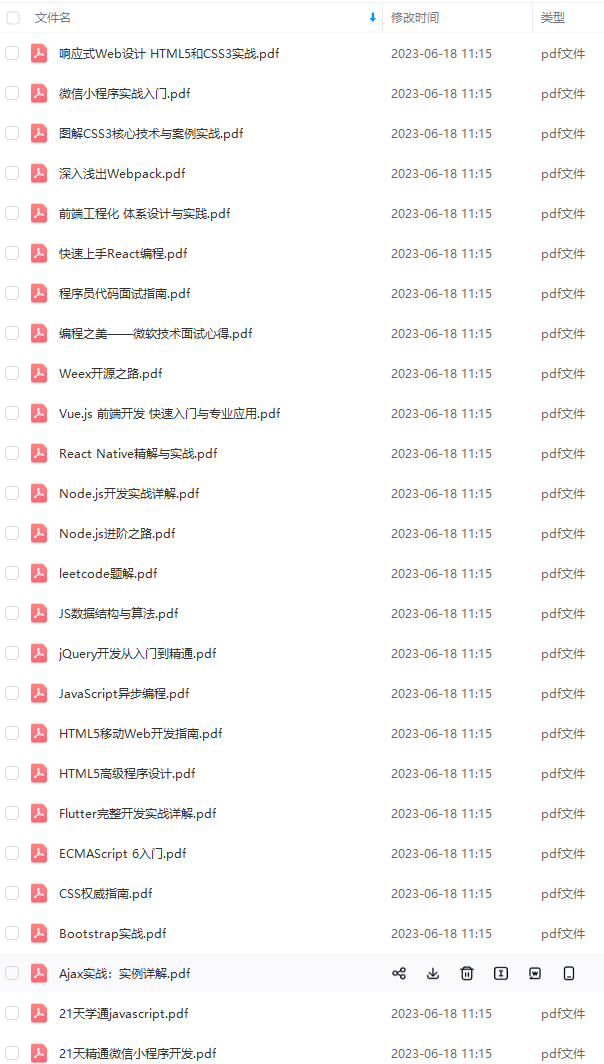
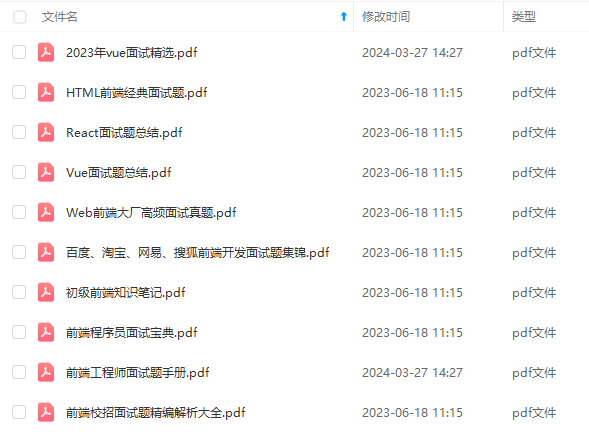

既有适合小白学习的零基础资料,也有适合3年以上经验的小伙伴深入学习提升的进阶课程,基本涵盖了95%以上前端开发知识点,真正体系化!
由于文件比较大,这里只是将部分目录大纲截图出来,每个节点里面都包含大厂面经、学习笔记、源码讲义、实战项目、讲解视频,并且后续会持续更新
如果你觉得这些内容对你有帮助,可以添加V获取:vip1024c (备注前端)

最后:
总结来说,面试成功=基础知识+项目经验+表达技巧+运气。我们无法控制运气,但是我们可以在别的地方花更多时间,每个环节都提前做好准备。
面试一方面是为了找到工作,升职加薪,另一方面也是对于自我能力的考察。能够面试成功不仅仅是来自面试前的临时抱佛脚,更重要的是在平时学习和工作中不断积累和坚持,把每个知识点、每一次项目开发、每次遇到的难点知识,做好积累,实践和总结。

一个人可以走的很快,但一群人才能走的更远。不论你是正从事IT行业的老鸟或是对IT行业感兴趣的新人,都欢迎扫码加入我们的的圈子(技术交流、学习资源、职场吐槽、大厂内推、面试辅导),让我们一起学习成长!

负担。**
[外链图片转存中…(img-vHViMoVV-1712791206901)]
[外链图片转存中…(img-iAPD7vDS-1712791206901)]
[外链图片转存中…(img-nkbECORJ-1712791206902)]
[外链图片转存中…(img-412PAWvm-1712791206902)]
[外链图片转存中…(img-YxD9SAkn-1712791206902)]
[外链图片转存中…(img-AVuBFLwg-1712791206902)]
既有适合小白学习的零基础资料,也有适合3年以上经验的小伙伴深入学习提升的进阶课程,基本涵盖了95%以上前端开发知识点,真正体系化!
由于文件比较大,这里只是将部分目录大纲截图出来,每个节点里面都包含大厂面经、学习笔记、源码讲义、实战项目、讲解视频,并且后续会持续更新
如果你觉得这些内容对你有帮助,可以添加V获取:vip1024c (备注前端)
[外链图片转存中…(img-YLDEc07P-1712791206903)]
最后:
总结来说,面试成功=基础知识+项目经验+表达技巧+运气。我们无法控制运气,但是我们可以在别的地方花更多时间,每个环节都提前做好准备。
面试一方面是为了找到工作,升职加薪,另一方面也是对于自我能力的考察。能够面试成功不仅仅是来自面试前的临时抱佛脚,更重要的是在平时学习和工作中不断积累和坚持,把每个知识点、每一次项目开发、每次遇到的难点知识,做好积累,实践和总结。
[外链图片转存中…(img-ptEs5f7J-1712791206903)]
一个人可以走的很快,但一群人才能走的更远。不论你是正从事IT行业的老鸟或是对IT行业感兴趣的新人,都欢迎扫码加入我们的的圈子(技术交流、学习资源、职场吐槽、大厂内推、面试辅导),让我们一起学习成长!
[外链图片转存中…(img-NWNHyR24-1712791206903)]








 转存失败
转存失败














 607
607











 被折叠的 条评论
为什么被折叠?
被折叠的 条评论
为什么被折叠?








